Word/WPS新增工具栏使用说明
公文标准格式制作软件(机关公文助手)在Word/WPS工具栏新增数个按钮及菜单项(Word各版本以及WPS该工具栏位置略有不同),以方便对公文进行快速调整(如下图)。
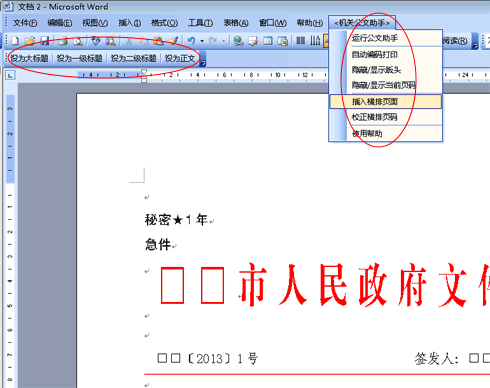
各菜单项及按钮使用方法如下:
运行公文助手:运行本程序。
自动编码打印:设置好起始编号、打印份数等参数后,实现自动调用默认打印机输出不同编码的文档(适用于带密级文件)。
隐藏/显示版头:切换发文机关标识和红色反线的显示状态,主要是便于用彩色打印机直接打印和用红头文件纸套印打印。
隐藏/显示当前页码:隐藏或取消隐藏当前光标所在页面的页码,公文标准规定无文字的页面不打印页码,此功能可简单解决此问题。
插入横排页面:横排页面主要应用于制作横排表格。 将鼠标光标移动到需要插入横排页面的正文当中,然后点击此按钮插入横排页面。
校正横排页码:横排页面排版完成,或文档页数出现变化后,横排页面页码不能随之自动改变,因此需点击此按钮重排页码。(推荐使用WPS,完美支持多页面复杂表格)
设为大标题:所选文字设为标题字体小标宋二号。
设为一级标题:所选文字字体设为黑体三号。
设为二级标题:所选文字字体设为楷体三号。
设为正文: 所选文字设为正文字体仿宋三号。
|

